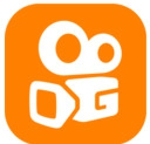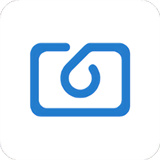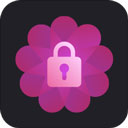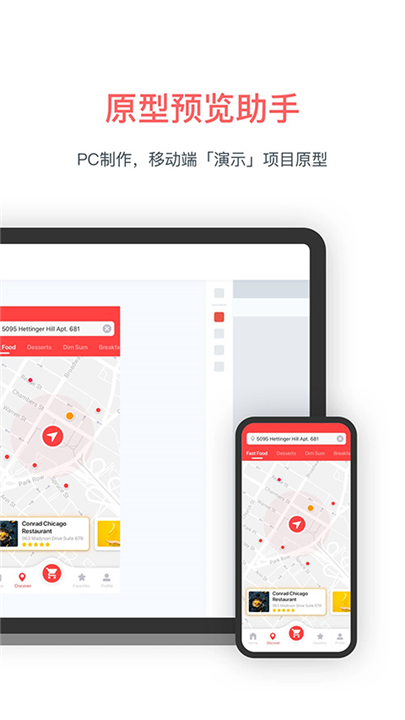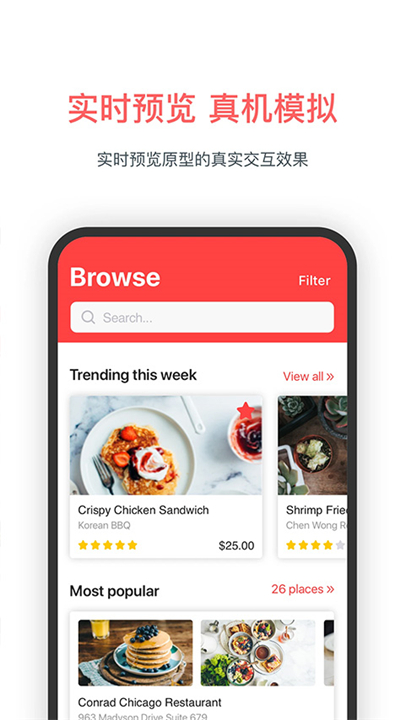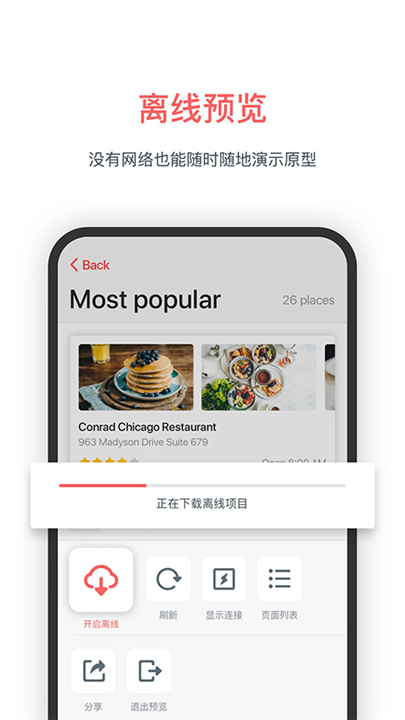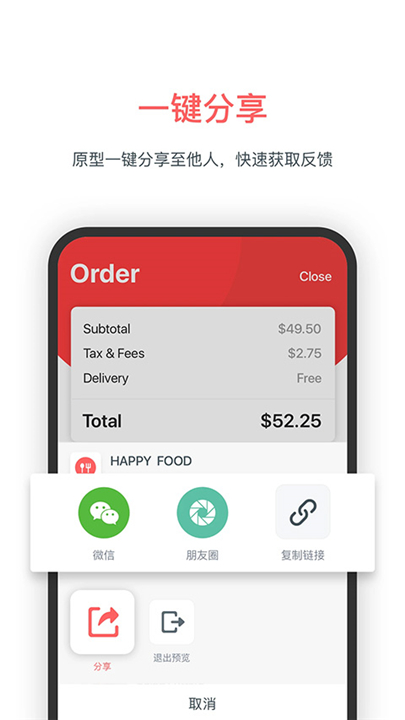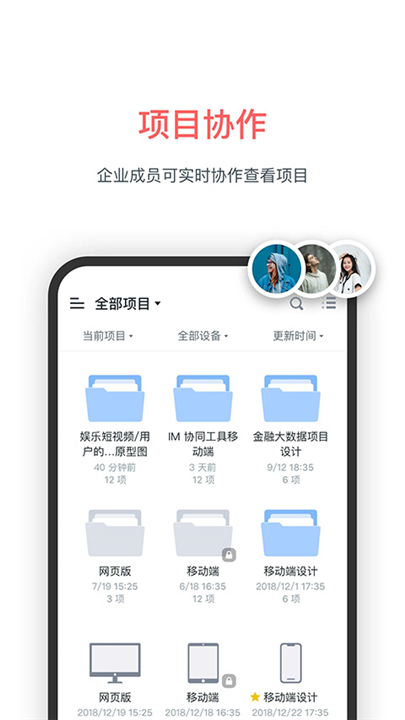墨刀
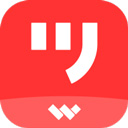
类型:实用工具 版本:5.3.6 语言:简体大小:29.04M 系统:iOS, Android 更新时间:2024/03/06 16:32 开发者:暂无资料 应用权限:点击查看 隐私说明:点击查看
厂商游戏
精品推荐
排行榜
周/月
墨刀app下载-软件内容简介
墨刀是强大而易用的原型设计与协同工具,被广泛称为墨刀原型设计工具的手机版。墨刀允许用户随时随地预览和演示其帐号下的产品原型,方便而快捷。需要注意的是,墨刀主要提供查看和预览项目的功能,不支持在移动设备上进行原型的修改及设置。墨刀App跨足多个操作系统,使得用户能够轻松在手机上编辑和预览原型,实现设计的灵活展示。
————————————————————————————————————
【墨刀是什么软件】
墨刀是一款强大的在线原型设计与协同工具,为产品经理、设计师、开发人员、销售、运营和创业者等广泛的用户群体提供了便捷的产品原型搭建和项目效果演示的平台。借助墨刀,用户可以在一个统一的协作平台上进行项目编辑、审阅等操作。无论是展示产品理念,收集用户反馈,进行向客户的Demo展示,还是团队内部的协作沟通和项目管理,墨刀都为用户提供了全面而高效的工具支持。通过墨刀,用户能够更轻松地实现创意的表达、团队协同工作和项目管理,使得整个产品开发流程更为顺畅。
————————————————————————————————————
【墨刀网页端创建项目】
1、打开墨刀应用,您会看到一个主页面,点击右侧的“新建”按钮,从下拉菜单中选择您想创建的类型,例如“原型”“协作”“文件夹”或“思维导图”等。
2、选择“原型”后,会出现一个原型窗口,您可以选择模板样式或基础样式中的空白样式,然后点击确定按钮。
3、进入新建原型的页面,您可以在左侧使用鼠标双击不同的组件选项(如表格、文本框等),然后在右侧的空白页面中插入这些组件,并进行编辑,例如设置字体大小、颜色和对齐方式等。
4、如果需要,您还可以添加多行输入文本,通过双击“多行输入”组件来实现。
5、对于更高级的功能,如页面间的交互或动态组件,您可以在组件区拖动组件到页面设计区,并通过设置链接、触发手势、定时器等来创建交互效果。
6、完成编辑后,您可以在页面上方的下载图标处导出您的应用为图片或安装包,或者点击运行图标来预览和测试您的应用。
7、如果需要,您还可以在“素材广场”搜索并添加所需的元素或模板,如数据可视化图表,并将其加入到新建的项目中。
————————————————————————————————————
【墨刀导出源文件】
1、导出HTML压缩包。在墨刀中,用户可以选择将原型页面导出为HTML文件,然后解压后双击index.html文件,在浏览器中预览离线原型。
2、导出PNG格式。用户可以选择将原型页面转换为PNG格式,直接用系统自带图片浏览器预览原型图。
3、导出离线APK安装包。用户可以使用导出按钮导出APK,也可以直接扫描运行页面的二维码,点击安装后按提示将压缩包安装到手机上,随时切换在线/离线属性。
4、导出HTML文件。用户可以在墨刀中选择要导出为HTML的原型页面,点击导出按钮,设置导出的文件名和保存路径,然后点击确定,等待导出完成后,可以在指定的保存路径中找到导出的HTML文件。
5、通过Chrome插件导出。用户可以通过Chrome插件将设计稿以HTML格式导出,以便于查看,但这种方式仅能导出HTML静态文件,不能生成源代码。
6、通过Figma插件导出。用户可以将设计稿导入Figma中,并通过Figma插件进行导出,这一方法能够导出目前界面上的所有组件,包括文字、形状、样式等信息,但是无法导出源代码。
7、通过其他工具实现。用户可以借助第三方工具,如Sketch-to-React Native、Adobe XD-to-Flutter、figma-to-code等,将设计稿转化成代码。
————————————————————————————————————
【墨刀怎么用】
1、创建新应用。访问墨刀官网并创建新应用,可以选择不同的模板和设备类型,填写应用名称后完成应用创建。
2、编辑应用。在应用编辑界面,可以看到菜单栏、组件栏、编辑栏和预览排列栏。在组件栏选择需要的组件,拖拽到编辑栏中进行设计;在编辑栏可以对选取的组件进行编辑;在预览排列栏查看最终页面效果。
3、组件使用。在组件栏选择组件,如文字、图片、矩形等,双击组件进行文字或颜色编辑。
4、页面管理。在页面管理栏新建或复制页面,进行页面跳转设置,点击组件旁边的超链接图标可将组件链接到其他页面。
5、导出和分享应用。编辑完成后,可以点击页面上方的下载图标下载应用,或点击运行图标运行编辑的应用,并通过分享图标生成分享链接。